Video’s en afbeeldingen uploaden van Xbox naar OneDrive
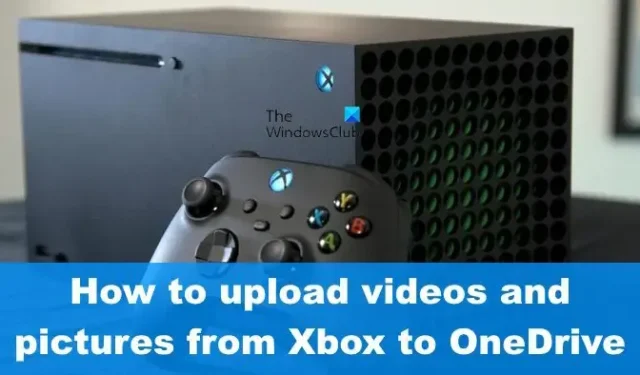
Microsoft weet dat miljoenen gamers hun Xbox-console gebruiken om video’s en foto’s vast te leggen. Dergelijke inhoud wordt meestal opgeslagen in de interne opslag en kan een probleem worden omdat de opslag niet onbeperkt is. Om dit te omzeilen, heeft Microsoft het voor gamers mogelijk gemaakt om video’s en foto’s rechtstreeks vanaf de Xbox zelf naar OneDrive te uploaden.
De hele ervaring is een geïntegreerde, en uit onze ervaring ermee kunnen we met zekerheid zeggen dat het werkt. De taak is vrij eenvoudig vanwege het feit dat de Xbox volledige OneDrive-ondersteuning biedt om gemakkelijk video’s en schermafbeeldingen te delen.
Om verder te gaan met het uploaden van inhoud naar OneDrive, heb je de services van de Xbox Game Capture-app nodig. Gelukkig is deze app voorgeïnstalleerd op de console, dus er valt niets te downloaden.
Video’s en afbeeldingen uploaden naar OneDrive
Het uploaden van video’s en afbeeldingen naar Microsoft OneDrive is een eenvoudige aangelegenheid als het om Xbox gaat. Volg gewoon de onderstaande stappen in dit artikel:
- Druk op de aan/uit-knop om op te starten
- Navigeer naar de Gids
- Selecteer Mijn games en apps
- Ga naar Opnames
- Markeer inhoud om te uploaden
- Upload gemarkeerde inhoud
1] Druk op de aan / uit-knop om op te starten
Als je dat nog niet hebt gedaan, raden we je aan om op de Xbox op te starten. We vermoeden dat je al weet hoe je dit moet doen, dus ga je gang en doe het voor elkaar.
2] Navigeer naar de gids
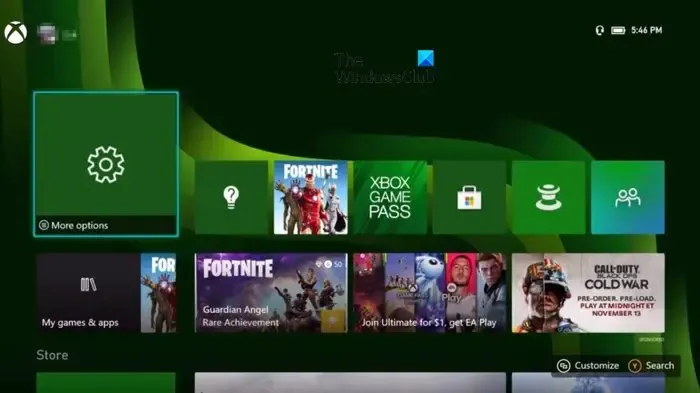
- Zodra de console actief is, zou je naar het startscherm moeten kijken, maar dat is niet waar we willen zijn.
- Druk meteen op de Xbox-knop op de controller.
- De gids zou nu zichtbaar moeten zijn als alles naar behoren werkt.
3] Selecteer Mijn games en apps
- Vervolgens wil je via Mijn games en apps naar het gedeelte Alles weergeven gaan, dus laten we uitleggen hoe je dit moet doen.
- Kies Mijn games en apps in de gids.
- Daarna moet u Alles weergeven selecteren.
- Alle games en apps die op je Xbox zijn geïnstalleerd, worden nu weergegeven.
4] Ga naar Opnamen
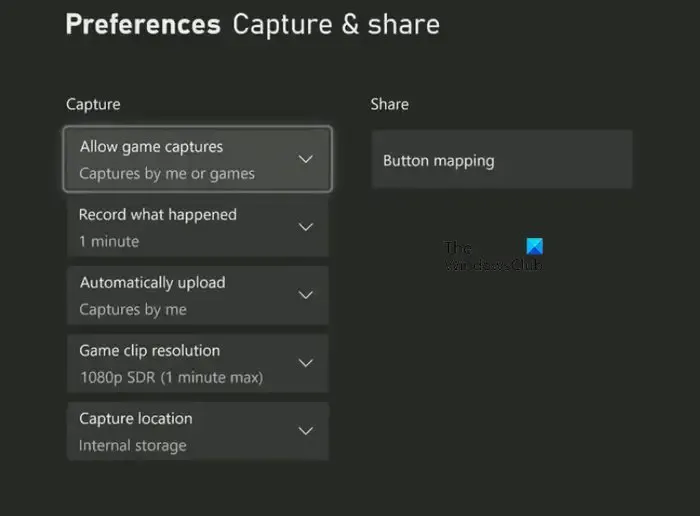
- Zoek naar het submenu met de titel Apps.
- Selecteer het, ga je gang en kies Captures.
5] Markeer inhoud om te uploaden
Als het gaat om het markeren van inhoud, klik dan op Beheren in het hoofdmenu van de Capture-app.
Verspil geen tijd door voorkeursvideo’s en schermafbeeldingen te markeren die nodig zijn voor het uploaden naar OneDrive.
6] Upload gemarkeerde inhoud
Ten slotte moet u Uploaden naar OneDrive selecteren via de weergegeven opties.
- Voltooi de taak vervolgens door op de knop Uploaden te drukken.
- Wacht geduldig tot alle bestanden naar OneDrive zijn verzonden, aangezien dit enige tijd kan duren, afhankelijk van de grootte van de bestanden en de snelheid van uw internetverbinding.
We moeten er rekening mee houden dat game-opnamen die specifiek naar OneDrive zijn geüpload, in twee verschillende mappen verschijnen. Schermafbeeldingen gaan bijvoorbeeld in een aparte map van video’s, zodat dingen altijd gemakkelijk te beheren zijn.
Video’s gaan naar een map met de titel Xbox Game DVR via het gedeelte Video’s van OneDrive, terwijl schermafbeeldingen zich in de map Xbox Screenshots bevinden in het gedeelte Afbeeldingen.
Wat is de Xbox Game Capture-app?
De Xbox Game Capture-app is de standaardapp op de Xbox Series X/S voor het eenvoudig vastleggen van gameplay en foto’s. De app is gestroomlijnd om heel goed te werken met de nieuwe en eerdere Microsoft-videogameconsoles, en tot nu toe hebben gebruikers met beperkte problemen te maken gehad.
Waarom worden mijn Xbox-clips niet geüpload naar OneDrive?
Er zijn veel redenen waarom uw clips en foto’s niet naar OneDrive kunnen worden geüpload vanaf een Xbox wanneer u maar wilt. Maar in plaats van diep in te gaan op de oorzaak, is het belangrijkste om de console opnieuw op te starten om het probleem te verhelpen.



Geef een reactie